Как защитить аккаунт Telegram от злоумышленников
Зачем: чтобы вас не взломали.
Для входа в Telegram на новом устройстве требуется отсканировать телефоном QR-код или ввести код, который продиктуют по телефону или пришлют в SMS. Если злоумышленники захотят угнать ваш аккаунт, они могут перехватить сообщение или входящий вызов и авторизоваться в мессенджере вместо вас.
Чтобы защититься, включите в Telegram на Android двухэтапную аутентификацию. Когда эта функция активирована, при входе в приложение с нового устройства вам нужно будет ввести не только продиктованный код или цифры из SMS, но и пароль. Без него у злоумышленников не получится войти в аккаунт, даже если они перехватят сообщение или звонок с кодом. Чтобы включить и настроить двухэтапную аутентификацию:
- Нажмите на значок с тремя полосками в левом верхнем углу экрана.
- Выберите Настройки.
- Перейдите в раздел Конфиденциальность.
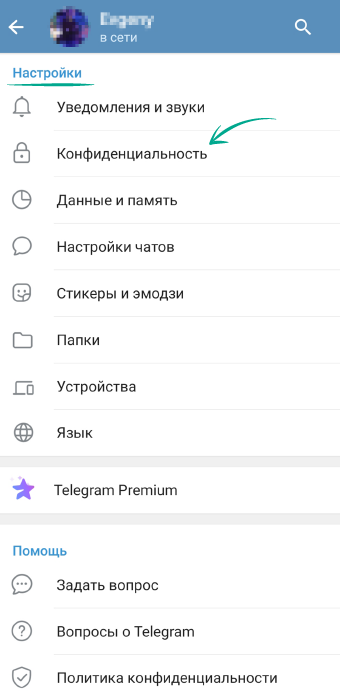
- В группе настроек Безопасность выберите Двухфакторная аутентификация.
- Нажмите Задать пароль.
- Придумайте надежный пароль и введите его в соответствующее поле.
- Если вы боитесь забыть пароль, можно ввести подсказку.
- На следующем экране введите адрес электронной почты, на который придет код подтверждения для включения двухэтапной аутентификации.
- Для завершения настройки введите код подтверждения из письма.
Зачем: чтобы убедиться, что посторонние не прочитают вашу приватную переписку.
Если вы авторизовались в Telegram на чужом компьютере или телефоне и не вышли из приложения, посторонние смогут прочитать ваши сообщения и даже написать кому-то от вашего имени. Для вашего удобства мессенджер хранит список активных сеансов. Проверьте его и убедитесь, что там нет лишних устройств:
- Нажмите на значок с тремя полосками в левом верхнем углу экрана.
- Выберите Настройки.
- Перейдите в раздел Устройства.
- Если здесь вы видите незнакомое устройство, нажмите на его название и выберите Завершить сеанс.
- Также можно нажать Завершить все другие сеансы, чтобы выйти на всех устройствах, кроме текущего.

Зачем: чтобы новый владелец вашего старого номера не смог читать вашу приватную переписку и писать от вашего имени.
Чтобы войти в Telegram на новом устройстве, можно считать QR-код или ввести одноразовый код, который продиктуют по телефону или пришлют в SMS. Если вы решите сменить номер или на долгое время перестанете им пользоваться, через какое-то время оператор передаст этот номер кому-то другому.
При определенных обстоятельствах, например, когда вы захотите войти в мессенджер с помощью кода из SMS, этот код может прийти постороннему человеку, и он войдет в ваш аккаунт. Чтобы избежать этого, смените номер в настройках:
- Нажмите на значок с тремя полосками в левом верхнем углу экрана.
- Выберите Настройки.
- Нажмите на номер телефона и выберите Сменить номер.
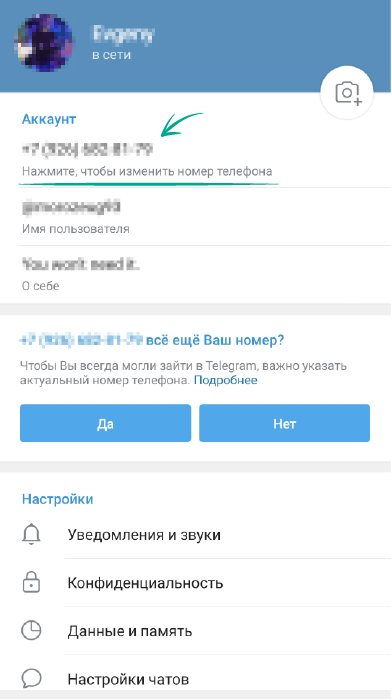
- В открывшемся окне нажмите Изменить.
- Введите новый номер.
- Нажмите Отправить код.
- Введите код из SMS, который придет на новый номер.
Зачем: чтобы посторонние не смогли прочитать вашу приватную переписку.
Когда вы оставляете устройство без присмотра, кто-нибудь может воспользоваться им и прочитать вашу переписку в Telegram или написать сообщение от вашего имени. Чтобы этого не случилось, установите код-пароль:
- Нажмите на значок с тремя полосками в левом верхнем углу экрана.
- Выберите Настройки.
- Перейдите в раздел Конфиденциальность.
- В группе настроек Безопасность выберите Код-пароль.
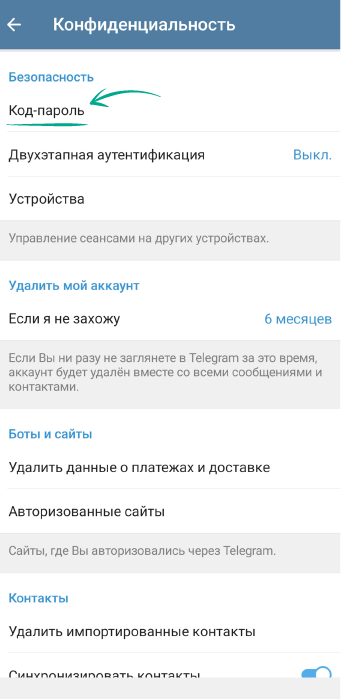
- Нажмите Включить код-пароль.
- Придумайте надежный код-пароль и введите его в соответствующее поле.
После этого Telegram будет запрашивать его при каждом новом запуске мессенджера. Если вам нужно отлучиться, нажмите значок замка, который находится в правом углу экрана над списком чатов и каналов. Приложение будет заблокировано до тех пор, пока вы не введете код-пароль.
Еще приложение Telegram на Android позволяет задать время автоматической блокировки, чтобы вам не приходилось каждый раз делать это вручную. Вы можете оставить интервал блокировки по умолчанию или выбрать другой:
- Нажмите на значок с тремя полосками в левом верхнем углу экрана.
- Выберите Настройки.
- Перейдите в раздел Конфиденциальность.
- В группе настроек Безопасность выберите Код-пароль.
- В открывшемся окне нажмите Автоблокировка, выберите предпочтительный интервал и нажмите OK.
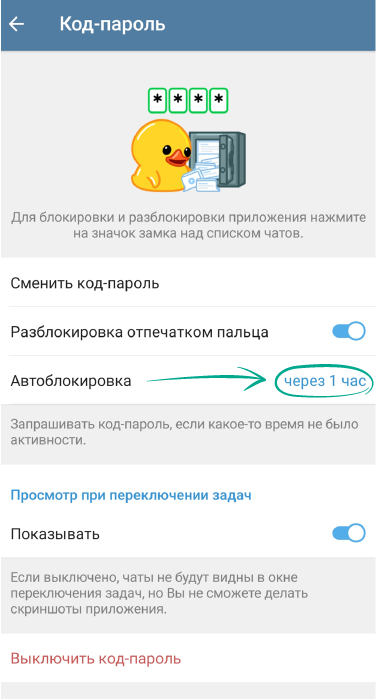
Если вы забудете код-пароль, вам придется переустановить Telegram на своем Android и все секретные чаты будут утеряны.
Зачем: чтобы не дать злоумышленникам использовать ваши платежные данные.
Мессенджер Telegram на Android позволяет не только общаться и читать новости в каналах, но и покупать товары и услуги. При покупке сохраняются данные о ваших платежах, включая номер банковской карты, и о доставке. Однако эта информация хранится не на серверах Telegram, а в платежных сервисах, которые и обрабатывают все транзакции. Как эти сведения влияют на приватность, указано в политике конфиденциальности самих сервисов.
Если вы не готовы изучать документы и просто хотите исключить риск утечки, эту информацию из Telegram можно удалить:
- Нажмите на значок с тремя полосками в левом верхнем углу экрана.
- Выберите Настройки.
- Перейдите в раздел Конфиденциальность.
- В группе настроек Боты и сайты выберите Удалить данные о платежах и доставке.
- В открывшемся меню установите галочки напротив пунктов Информация о доставке и Платежная информация и нажмите кнопку Очистить.
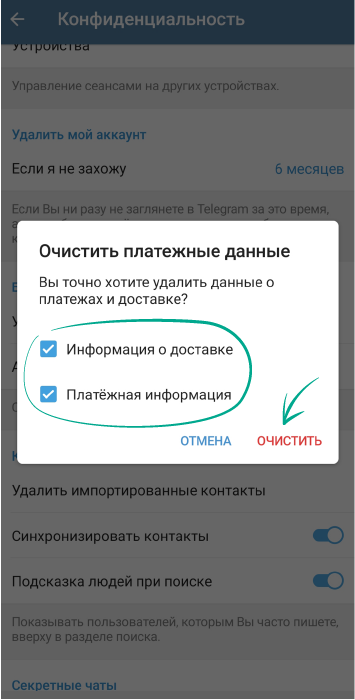
Неудобство: придется вручную вводить данные банковских карт и адрес доставки.
Как уберечь личные данные в Telegram от посторонних
Зачем: чтобы сохранить приватность и самостоятельно выбирать, с кем делиться своим номером.
По умолчанию ваш номер телефона в Telegram видят только ваши контакты. Если вы сделали его видимым для всех, этим могут воспользоваться спамеры или навязчивые поклонники.
Чтобы повысить уровень приватности и ограничить видимость вашего номера или полностью скрыть его:
- Нажмите на значок с тремя полосками в левом верхнем углу экрана.
- Выберите Настройки.
- Перейдите в раздел Конфиденциальность.
- В группе настроек Конфиденциальность выберите Номер телефона.
- Далее выберите Мои контакты или Никто.
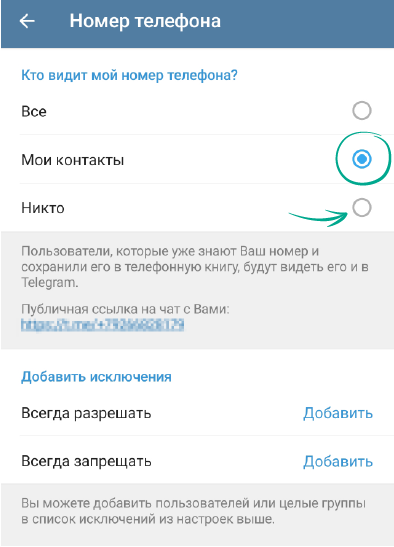
В том же окне можно настроить исключения. Для этого:
- Нажмите Добавить напротив Всегда разрешать или Всегда запрещать.
- Выберите нужного человека из списка контактов и нажмите галочку.
Зачем: чтобы никто не знал, когда вы последний раз были в Сети.
Telegram показывает пользователям, когда вы заходили в приложение последний раз. Если вы хотите повысить уровень приватности и скрыть эту информацию, можно ограничить видимость данных о последней активности:
- Нажмите на значок с тремя полосками в левом верхнем углу экрана.
- Выберите Настройки.
- Перейдите в раздел Конфиденциальность.
- В группе настроек Конфиденциальность выберите Последняя активность.
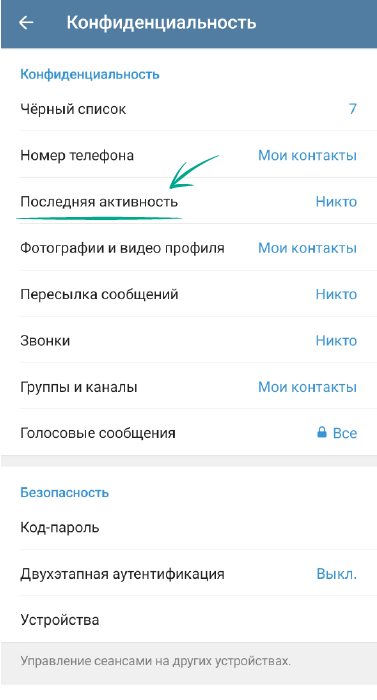
- Далее выберите Мои контакты или Никто.
В том же окне можно настроить исключения. Для этого:
- Нажмите Добавить напротив Всегда делиться с или Всегда скрывать.
- Выберите нужного человека из списка контактов и нажмите галочку.
Неудобство: вы не будете видеть время последнего входа пользователей, от которых скрыли свою активность.
Зачем: чтобы повысить уровень приватности и скрыть от посторонних ваши фото и видео.
Вы можете загружать в Telegram фото и видео, чтобы использовать их в качестве изображения профиля. Однако так уровень приватности снижается, ведь по умолчанию эти фото и видео видны всем пользователям. Если вы не хотите, чтобы посторонние знали вас в лицо, можно сделать так, чтобы фото профиля видели только люди из вашего списка контактов:
- Нажмите на значок с тремя полосками в левом верхнем углу экрана.
- Выберите Настройки.
- Перейдите в раздел Конфиденциальность.
- В группе настроек Конфиденциальность выберите Фотографии и видео профиля.
- Далее выберите Мои контакты.
В том же окне можно настроить исключения. Для этого:
- Нажмите Добавить напротив Всегда разрешать или Всегда запрещать.
- Выберите нужного человека из списка контактов и нажмите галочку.
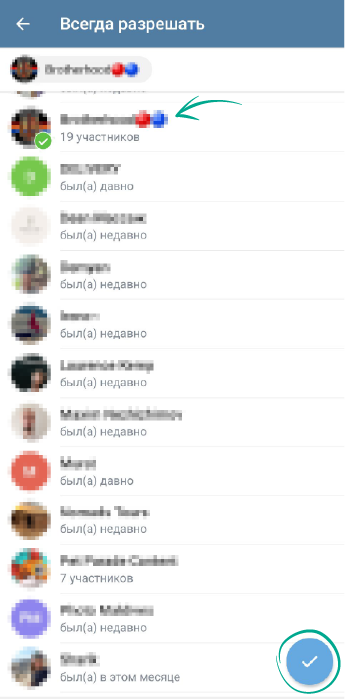
Зачем: чтобы никто случайно не увидел фото и видео, которыми вы обмениваетесь в чатах.
По умолчанию Telegram на Android автоматически сохраняет в галерею телефона фотографии и видео из вашей переписки. Это удобно — чтобы просмотреть нужный файл, вам не нужно искать его среди множества чатов, — но в то же время снижает уровень приватности. Если вы захотите показать кому-то свои фото, среди прочих изображений в галерее окажутся и те, которыми вы обменивались в мессенджере. Чтобы избежать неловких ситуаций, отключите отображение этих медиа в галерее на своем смартфоне:
- Нажмите на значок с тремя полосками в левом верхнем углу экрана.
- Выберите Настройки.
- Перейдите в раздел Данные и память.
- В группе настроек Сохранять в галерею деактивируйте переключатели напротив категорий Личные чаты, Группы, Каналы — в зависимости от того, какие медиа вы хотите исключить из галереи.
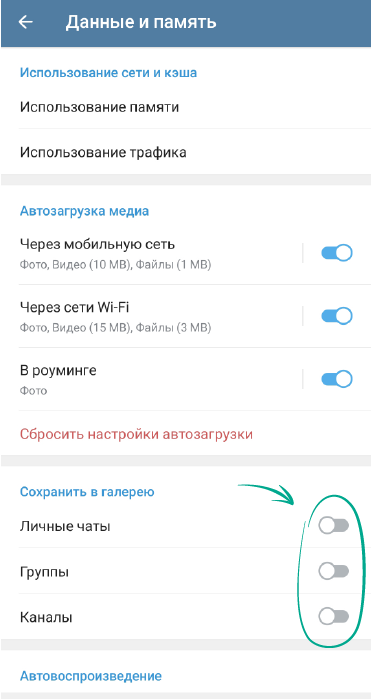
- Помните, что файлы из переписки все равно будут храниться на устройстве и их можно будет найти в памяти телефона. Однако для этого может понадобиться специальное приложение-менеджер и знание внутренней структуры папок, поэтому исключение лишних фото из галереи повысит уровень приватности и защитит от большинства любопытных глаз.
Зачем: чтобы не отвлекаться от работы и не засветить личные данные.
По умолчанию Telegram на Android выводит на экран уведомления о новых сообщениях, включающие отправленный вам текст. Если вы пользуетесь мессенджером в публичном месте, такие настройки угрожают приватности — вашу переписку смогут подсмотреть посторонние или коллеги. Кроме того, частые уведомления отвлекают от дел и просто раздражают.
Можно отключить часть уведомлений или настроить их так, чтобы в них не содержался текст сообщения:
- Нажмите на значок с тремя полосками в левом верхнем углу экрана.
- Выберите Настройки.
- Перейдите в раздел Уведомления и звуки.
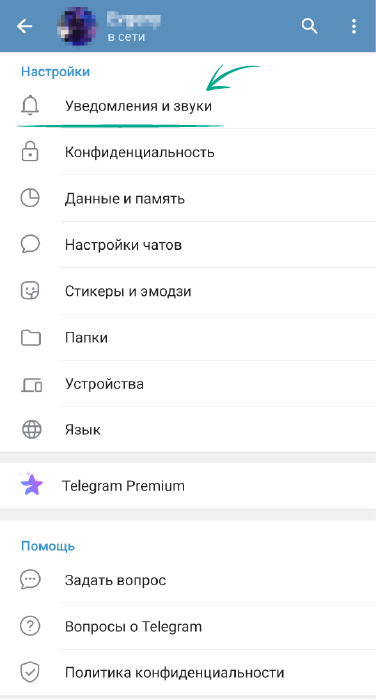
- Чтобы полностью отключить оповещения, в группе настроек Уведомления из чатов деактивируйте значок напротив тех категорий уведомлений, которые вы не хотите получать.
- Если вы не хотите полностью отказываться от уведомлений, выберите одну из категорий Личные чаты, Группы, Каналы и отключите оповещения для некоторых из них.
- На экране настройки оповещений личных чатов, групп и каналов можно отключить отображение текста сообщения в уведомлении. Для этого выберите одну из категорий и деактивируйте переключатель Показывать текст.
Зачем: чтобы сохранить анонимность.
Если вы не хотите, чтобы другие пользователи видели ваши фото и реальное имя, их можно изменить в настройках приложения.
- Нажмите на значок с тремя полосками в левом верхнем углу экрана.
- Нажмите на изображение своего профиля.
- Нажмите на значок с тремя точками в верхнем правом углу экрана, выберите Удалить и подтвердите свой выбор. Если у вас больше одного фото или видео, повторите эти действия для всех.

- Чтобы загрузить вместо вашего фото другое изображение, нажмите на значок камеры и выберите нужную фотографию или картинку.
- Чтобы использовать псевдоним, на том же экране нажмите на значок с тремя точками в верхнем правом углу экрана, выберите Изменить имя и впишите нужные данные.
Важно! Изменение имени в Telegram не повлияет на пользователей, которые ранее добавили вас в список контактов. Они продолжат видеть ваше имя так же, как оно записано в их адресной книге.
Зачем: чтобы ограничить видимость вашего аккаунта для посторонних.
Когда друзья или знакомые пересылают кому-то ваши сообщения, к ним добавляется ссылка на ваш профиль. Это снижает уровень приватности — так о вашем аккаунте могут узнать совершенно посторонние люди. Чтобы запретить Telegram прикреплять ссылку на ваш профиль:
- Нажмите на значок с тремя полосками в левом верхнем углу экрана.
- Выберите Настройки.
- Перейдите в раздел Конфиденциальность.
- В группе настроек Конфиденциальность выберите Пересылка сообщений.
- Далее выберите Мои контакты или Никто.
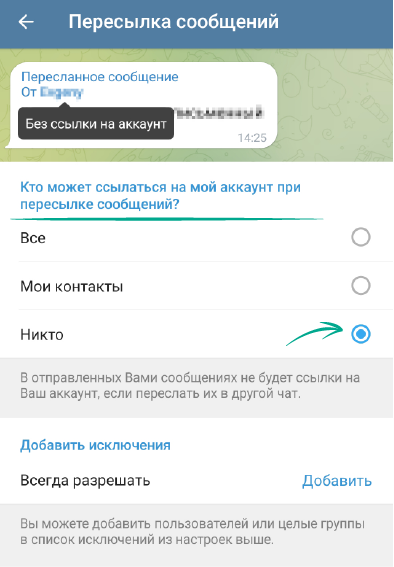
В том же окне можно настроить исключения. Для этого:
- Нажмите Добавить напротив Всегда разрешать или Всегда запрещать.
- Выберите нужного человека из списка контактов и нажмите галочку.
Зачем: чтобы не оставлять следов переписки на серверах Telegram и надежно удалять сообщения.
Хотя чаты в Telegram надежно защищены и гарантируют пользователям высокий уровень приватности, в мессенджере есть возможность обмениваться сообщениями, используя сквозное шифрование. Данные из секретных чатов не попадают на серверы разработчиков, а значит, их видят только отправитель и получатель сообщений. Чтобы начать секретный чат:
- Откройте чат с пользователем, с которым хотите начать секретный чат.
- Нажмите на его имя или фотографию.
- В открывшемся окне нажмите на значок с тремя точками в правом верхнем углу экрана.
- Выберите Начать секретный чат.
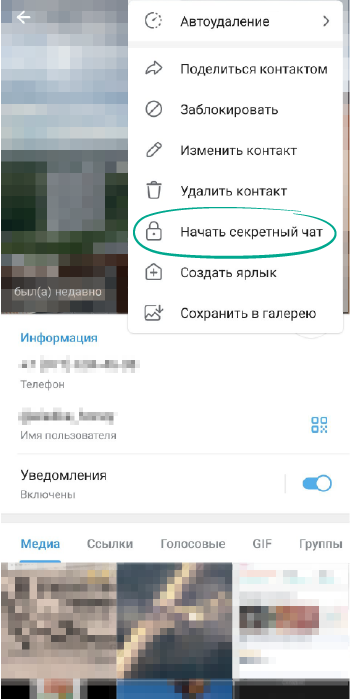
- Для большей приватности вы можете настроить переписку так, чтобы сообщения автоматически удалялись через определенный промежуток времени. Для этого в секретном чате нажмите на значок таймера и выберите время, через которое сообщения будут удаляться.
Зачем: чтобы Telegram не хранил данные о ваших разговорах с близкими.
Для звонков в Telegram можно выбрать два способа соединения — через сервер приложения или напрямую между устройствами по сети, то есть peer-to-peer. Основные различия с точки зрения приватности заключаются в следующем:
Звонки через сервер
+ Собеседник не может узнать ваш IP-адрес, который при некоторых обстоятельствах позволяет вычислить местоположение
– Данные о вызове попадают на сервер, хоть и в зашифрованном виде.
– Качество связи может быть хуже по сравнению с методом peer-to-peer.
Peer-to-peer
+ Telegram не получает информацию о звонках.
+ Лучшее качество связи.
– Собеседник может узнать ваш IP-адрес и при некоторых обстоятельствах вычислить ваше местоположение.
Тем, кто заботится о приватности, рекомендуем использовать peer-2-peer-соединение для общения с людьми из списка контактов, а в остальных случаях звонить через сервер. Так Telegram не получит информацию о ваших разговорах с близкими, а посторонние не смогут узнать ваш IP-адрес.
Этот вариант выбран по умолчанию. Чтобы вернуться к прежним настройкам, если вы их когда-то поменяли:
- Нажмите на значок с тремя полосками в левом верхнем углу экрана.
- Выберите Настройки.
- Перейдите в раздел Конфиденциальность.
- В группе настроек Конфиденциальность выберите Звонки.
- В блоке Peer-to-peer выберите Мои контакты.
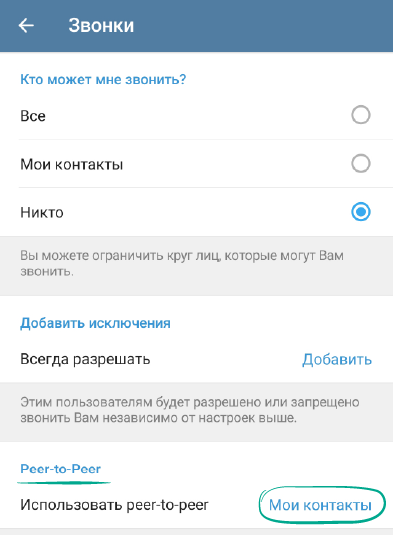
Как защититься от спамеров и троллей в Telegram
Зачем: чтобы не получать сообщения от тех, с кем не хотите общаться.
Если вам написал спамер, мошенник или просто кто-то, от кого вы не хотите получать сообщения, вы можете заблокировать этого пользователя:
- Нажмите на значок с тремя полосками в левом верхнем углу экрана.
- Выберите Настройки.
- Перейдите в раздел Конфиденциальность.
- В группе настроек Конфиденциальность выберите Черный список.
- Нажмите Заблокировать и добавьте в список нежелательных пользователей.
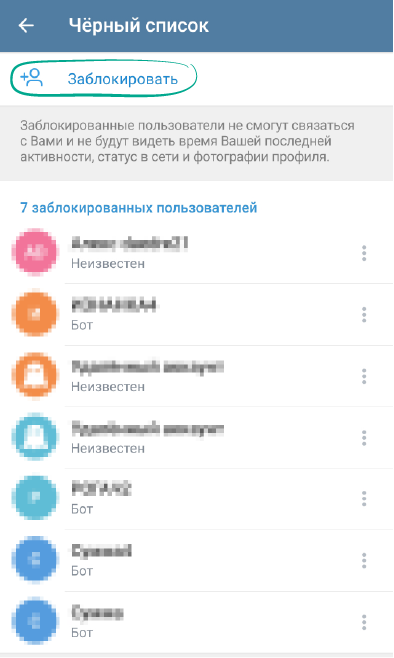
Заблокированный пользователь не узнает, что вы добавили его в черный список. Он сможет отправлять вам сообщения, но вы их не увидите, — они будут выглядеть для него как непрочитанные. Независимо от настроек, пользователям в черном списке закрыт доступ к вашим фотографиям и времени последней активности.
Зачем: чтобы вам не приходили приглашения от всех подряд.
По умолчанию все пользователи Telegram могут отправлять вам приглашения в каналы и группы. Чтобы ограничить эту возможность:
- Нажмите на значок с тремя полосками в левом верхнем углу экрана.
- Выберите Настройки.
- Перейдите в раздел Конфиденциальность.
- В группе настроек Конфиденциальность выберите Группы и каналы.
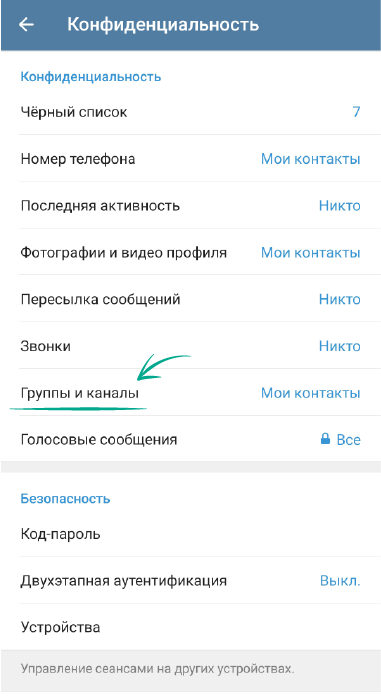
- Далее выберите Мои контакты.
В том же окне можно настроить исключения. Для этого:
- Выберите Добавить напротив Всегда разрешать или Всегда запрещать.
- Выберите нужного человека из списка контактов и нажмите галочку.
Зачем: чтобы злоумышленники не могли войти в ваши аккаунты на других сайтах.
Помимо оплаты заказов, через Telegram на Android можно также авторизовываться на партнерских сервисах — достаточно нажать кнопку «Войти через Telegram». Для удобства Telegram запоминает сайты, на которых вы авторизовались через мессенджер. Поэтому если ваш аккаунт окажется в руках недоброжелателей, они смогут получить доступ и к этим учетным записям. Чтобы не рисковать приватностью, удалите эти данные:
- Нажмите на значок с тремя полосками в левом верхнем углу экрана.
- Выберите Настройки.
- Перейдите в раздел Конфиденциальность.
- В группе настроек Боты и сайты выберите Авторизованные сайты.
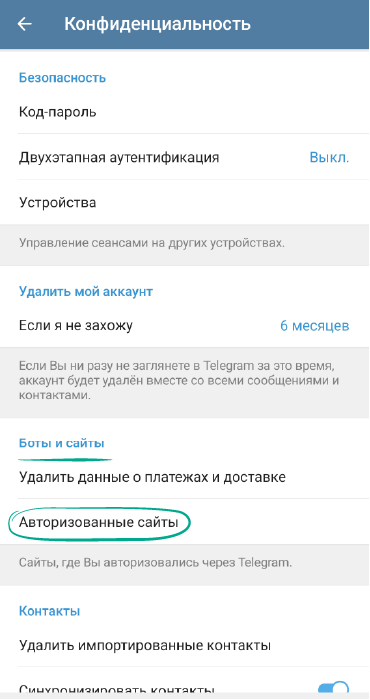
- Нажмите Отключить все сайты.
Неудобство: вам придется вручную авторизовываться на сайтах, на которые вы раньше заходили через Telegram.
Зачем: чтобы вас не отвлекали звонками.
По умолчанию в Telegram звонить вам могут только ваши контакты. Если вы когда-то меняли эту настройку и разрешили принимать вызовы от всех пользователей или же хотите общаться только по переписке даже с близкими друзьями, звонки можно запретить:
- Нажмите на значок с тремя полосками в левом верхнем углу экрана.
- Выберите Настройки.
- Перейдите в раздел Конфиденциальность.
- В группе настроек Конфиденциальность выберите Звонки.
- Далее в блоке Кто может мне звонить? выберите Мои контакты или Никто.
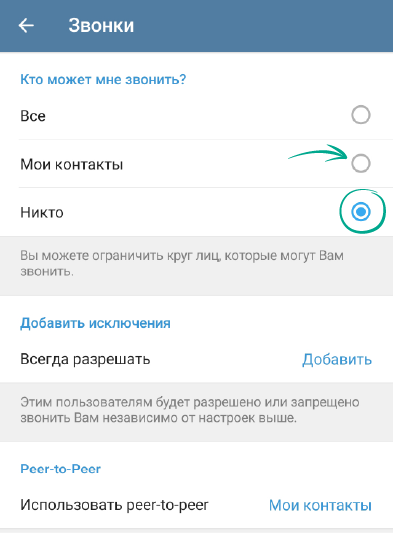
В том же окне можно настроить исключения. Для этого:
- Нажмите Добавить напротив Всегда разрешать или Всегда запрещать.
- Выберите нужного человека из списка контактов и нажмите галочку.







